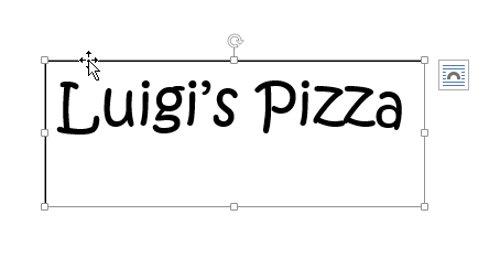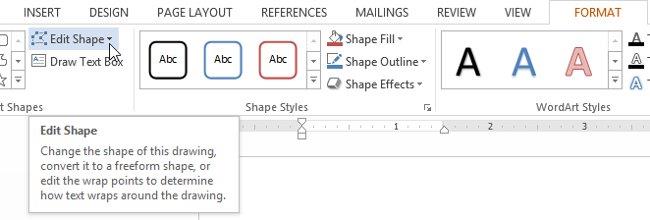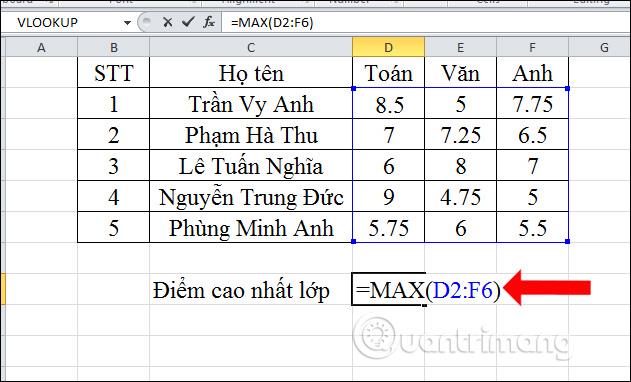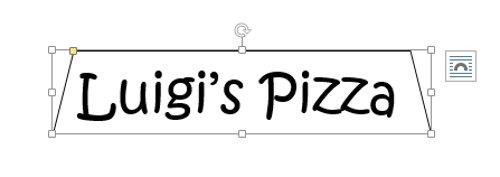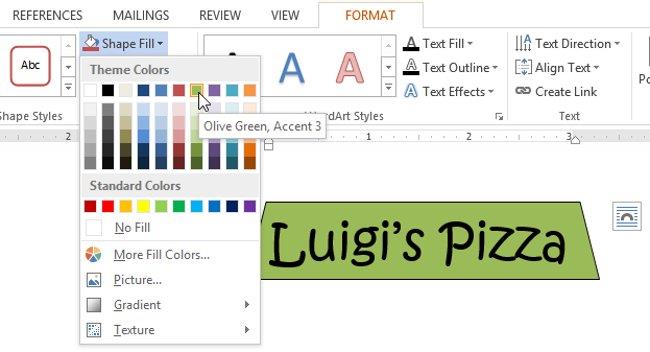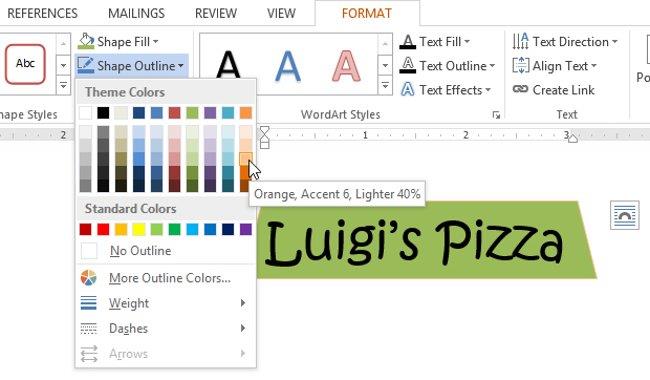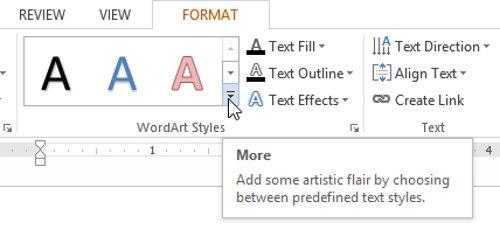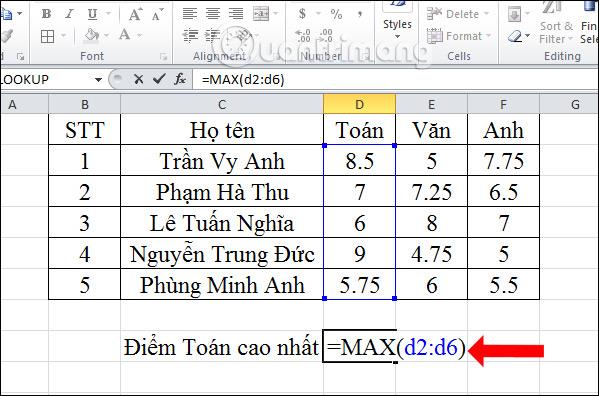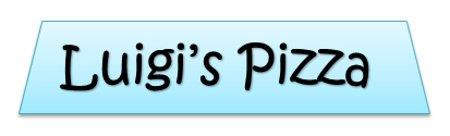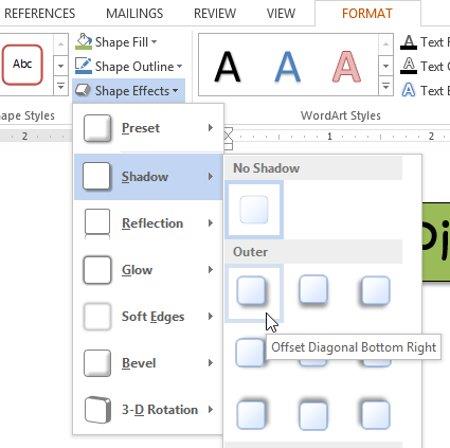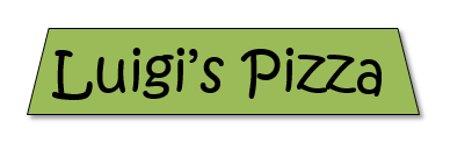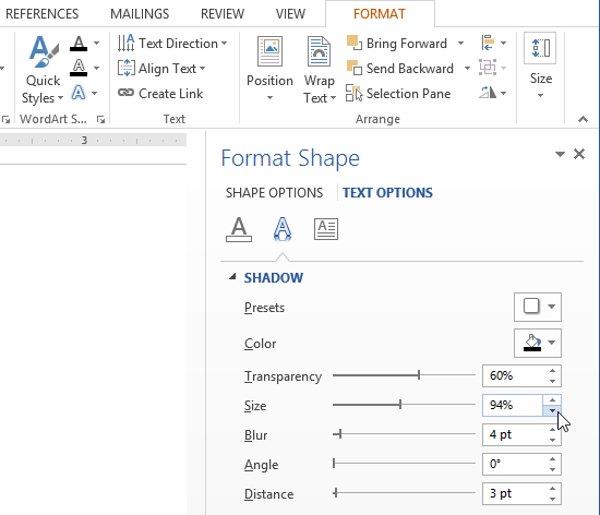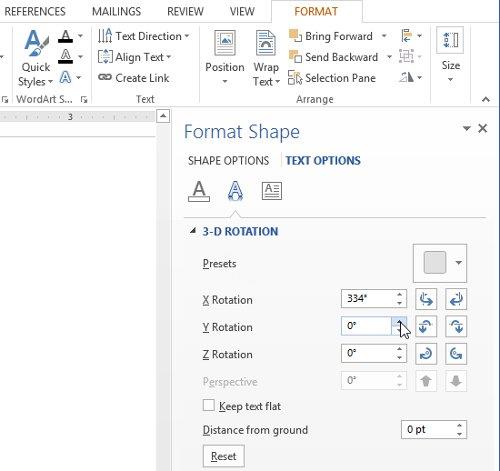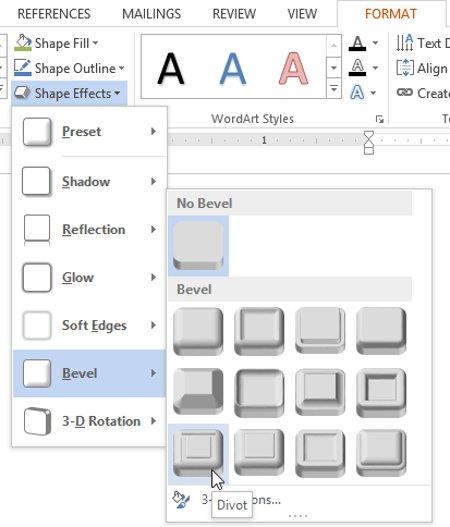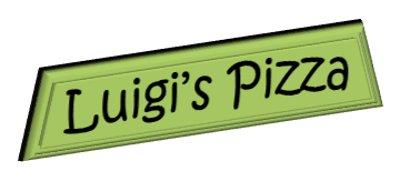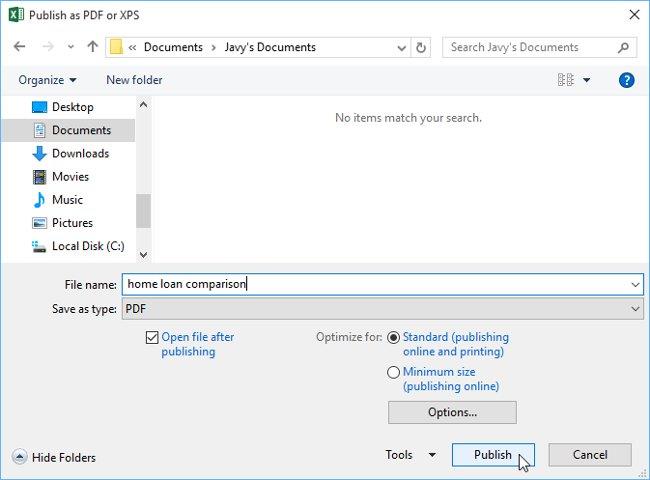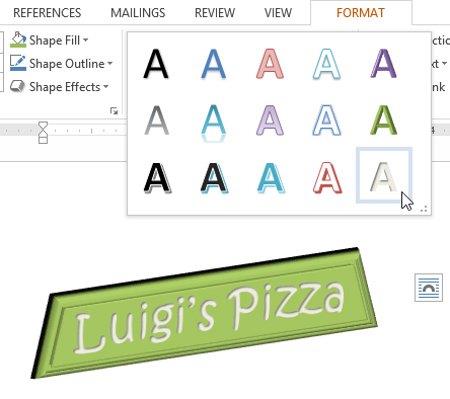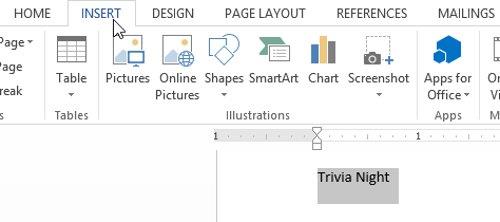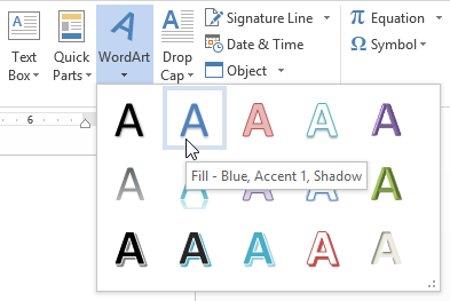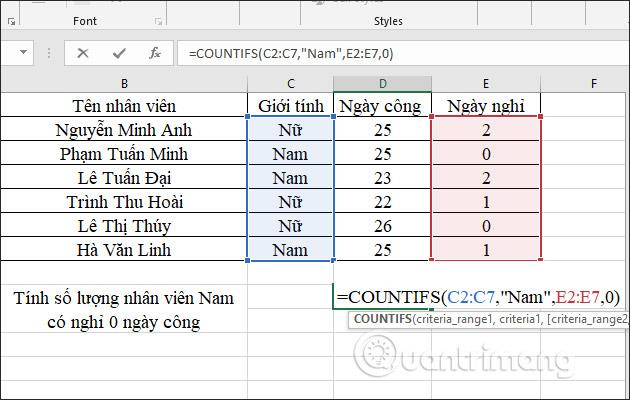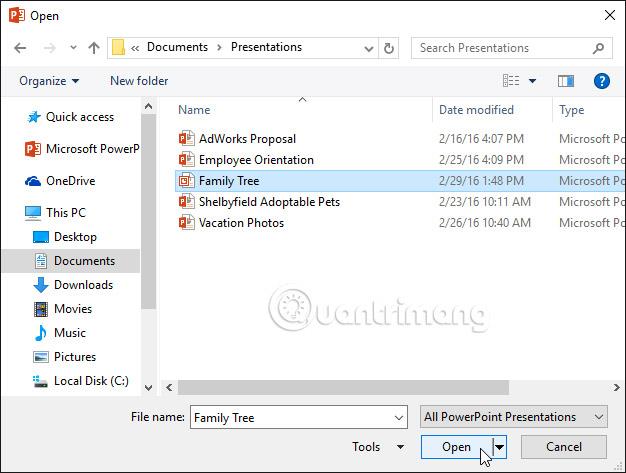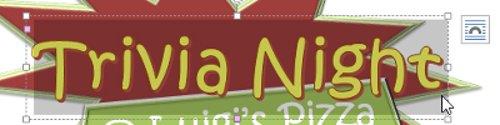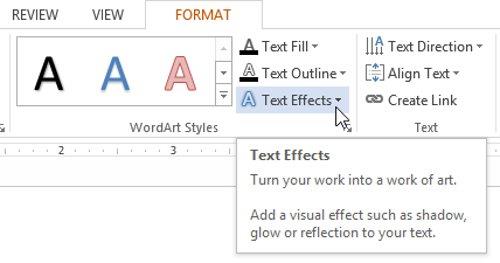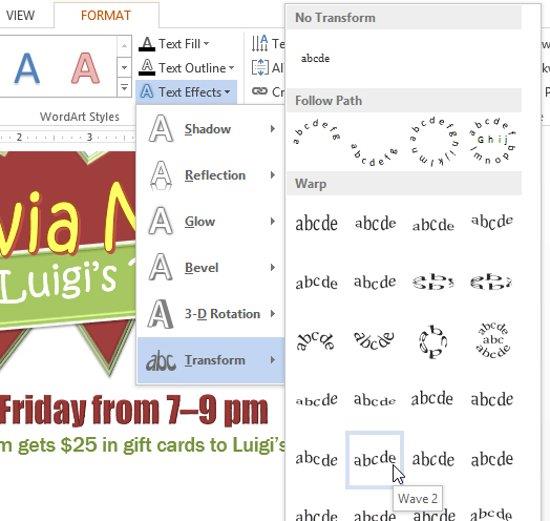Introduce
Casete de text Casetele de text pot fi utile pentru a atrage atenția cititorilor asupra unui anumit text. Ele pot fi utile și atunci când trebuie să mutați text în document. Word 2013 vă permite să formatați casetele de text și textul din interiorul lor ca WordArt .
Consultați cum să inserați Text Box și WordArt în Word 2013 :
Cum să inserați Text Box și WordArt în Word 2013:
A. Inserați caseta de text
1. Selectați fila Inserare , apoi faceți clic pe comanda Text Box din grupul Text .
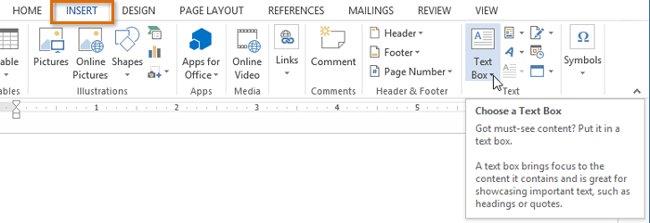
2. Va apărea un meniu derulant. Selectați Desenați caseta de text .
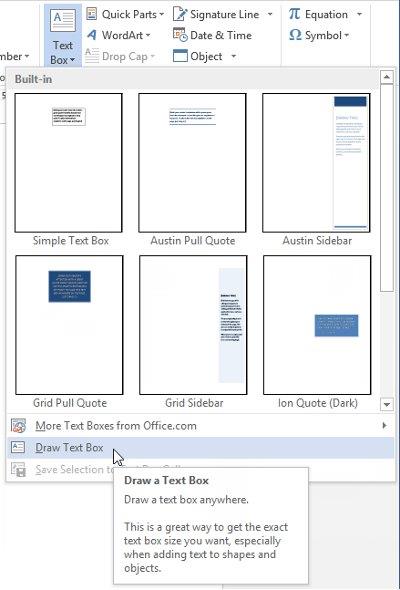
3. Faceți clic, țineți apăsat și trageți pentru a crea o casetă de text.
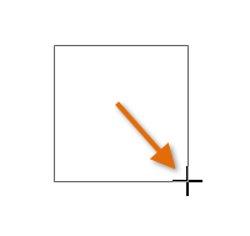
4. Punctul de inserare va apărea în interiorul casetei de text. Puteți tasta pentru a crea text în caseta de text.

5. Dacă doriți, puteți selecta textul și apoi schimba fontul, culoarea și dimensiunea utilizând comenzile din fila Acasă.
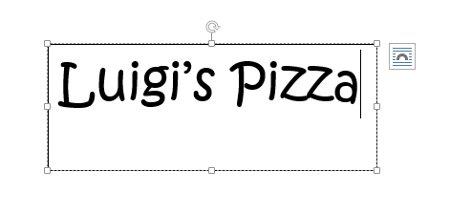
6. Faceți clic oriunde în afara casetei de text pentru a reveni la textul dvs.
- De asemenea, puteți alege una dintre casetele de text generate care includ culoarea, fontul, poziția și dimensiunea predefinite. Dacă selectați această opțiune, caseta de text va apărea automat, așa că nu va mai fi nevoie să o desenați.
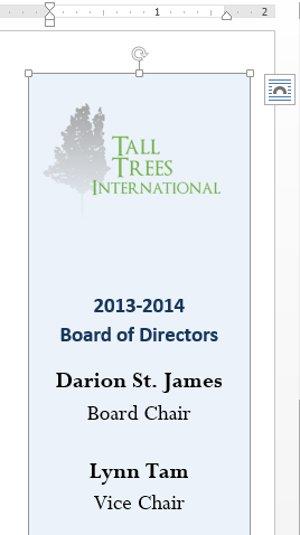
I. Mutați caseta de text Caseta de text:
1. Faceți clic pe caseta Text pe care doriți să o mutați.
2. Plasați cursorul peste una dintre marginile casetei de text. Indicatorul mouse-ului se va schimba într- o pictogramă cu 4 săgeți .
.
3. Faceți clic, țineți apăsat și trageți caseta de text în locația dorită.
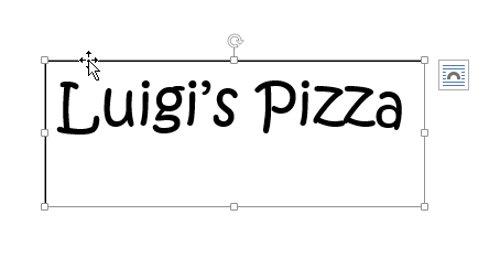
II. Modificați dimensiunea casetei de text
1. Faceți clic pe caseta de text pe care doriți să o redimensionați.
2. Faceți clic, țineți apăsat și trageți orice mâner rotund din colțul sau marginea casetei de text până când acesta ajunge la dimensiunea dorită.
B. Schimbați caseta Text
Word 2013 oferă multe opțiuni pentru modificarea modului în care apar casetele de text în documentul dvs. Puteți schimba forma, stilul și culoarea casetelor de text. În plus, atunci când doriți să adăugați o dimensiune mai mică, puteți adăuga un efect de umbră.
I. Schimbați forma casetei de text:
Schimbarea formei casetei de text Casetele de text poate fi o opțiune utilă pentru a crea un aspect interesant în textul documentului.
Alegerea unui stil de formă vă permite să aplicați culori și efecte pentru a schimba rapid aspectul casetei de text .
1. Selectați caseta de text pe care doriți să o modificați. Va apărea fila Format .
2. Din fila Format , faceți clic pe comanda Edit Shape .
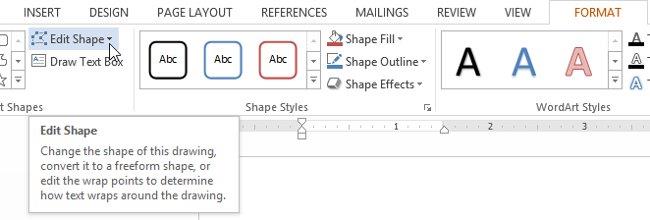
3. Plasați cursorul peste Modificare formă , apoi selectați forma dorită din meniul care apare.
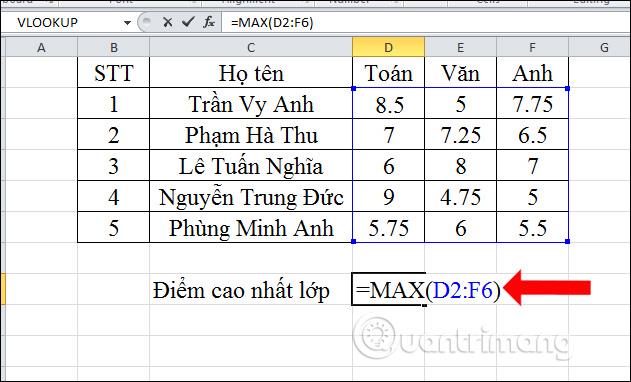
4. Caseta de text va apărea în forma pe care ați selectat-o.
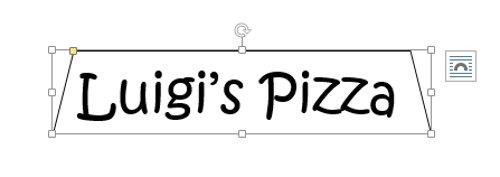
II. Schimba culoarea
1. Selectați caseta de text pe care doriți să o modificați.
2. În fila Format , faceți clic pe săgeata derulantă Shape Fill . Apare meniul derulant Shape Fill .
3. Alegeți culoarea pe care doriți să o utilizați. Pentru a vedea mai multe opțiuni de culoare, selectați Mai multe culori de umplere .
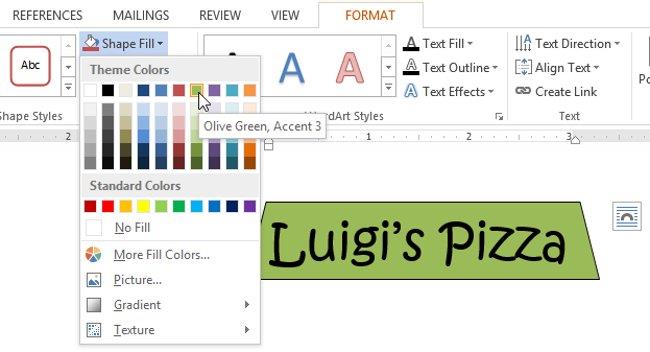
4. Caseta de text va apărea în culoarea de umplere pe care ați selectat-o.
- Dacă doriți să utilizați un stil de culoare diferit, selectați Gradient sau Textură din meniul drop-down. De asemenea, puteți alege Fără umplere pentru a o face transparentă.
III. Schimbați granițele
1. Selectați caseta de text pe care doriți să o modificați.
2. În fila Format , faceți clic pe săgeata derulantă Contur formă . Va apărea meniul Contur forme .
3. Alegeți culoarea pe care doriți să o utilizați. Dacă doriți, puteți alege un contur incolor, selectați Fără contur .
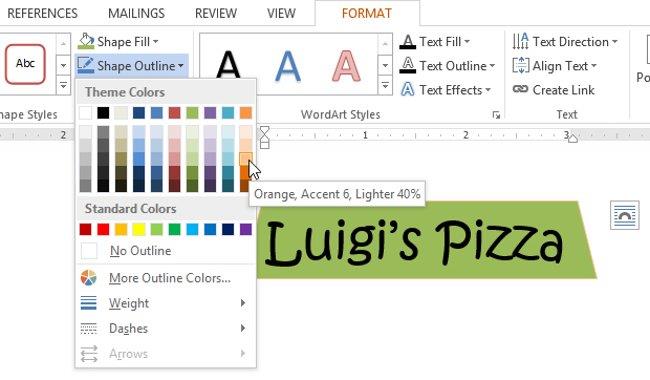
4. Caseta de text va apărea în culoarea chenarului selectată.
- Din meniul derulant, puteți modifica culoarea marginii, grosimea și linia întreruptă.
IV. Schimbă stilul
Alegerea unui stil vă permite să aplicați culorile și efectele disponibile pentru a schimba rapid aspectul casetei de text.
1. Selectați caseta de text pe care doriți să o modificați.
2. În fila Format , faceți clic pe săgeata derulantă Mai multe din grupul Stiluri de formă .
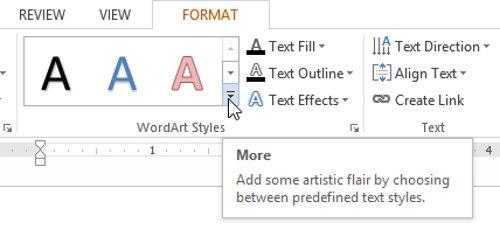
3. Va apărea un meniu derulant. Selectați stilul pe care doriți să îl utilizați.
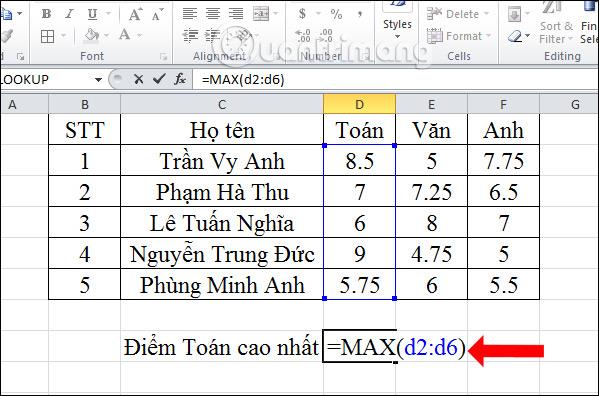
4. Caseta de text va apărea în stilul selectat.
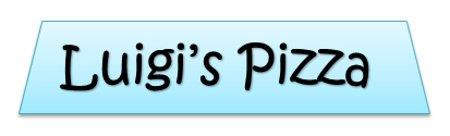
V. Schimbați efectul de umbră
Adăugarea unui efect de umbră unei forme poate face ca aceasta să pară că plutește pe pagină și ajută la adăugarea de contrast între formă și fundal.
1. Selectați caseta de text pe care doriți să o modificați.
2. În fila Format , faceți clic pe săgeata derulantă Efecte forme . În meniul care apare, selectați nuanța pe care doriți să o utilizați.
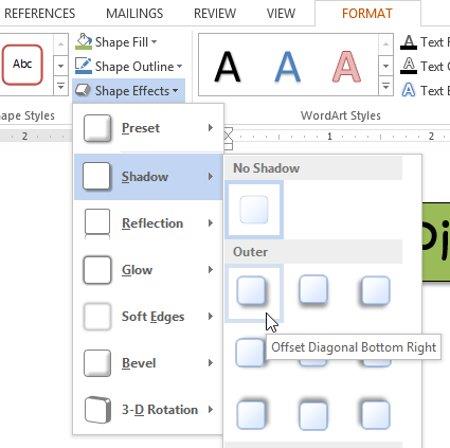
3. Forma va apărea cu umbra selectată.
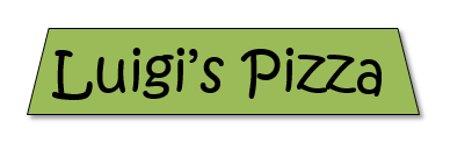
- Pentru a ajusta culoarea umbrei, dimensiunea, spațierea și multe altele, selectați Opțiuni umbre din meniul drop-down. Va apărea Format Shape .
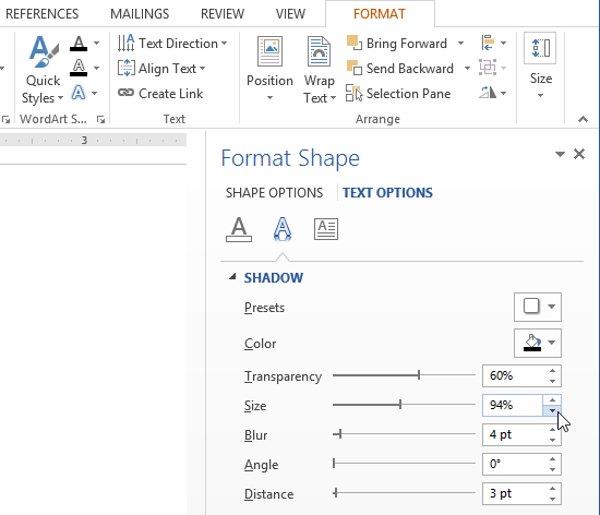
C. Efect 3D
Există două tipuri de efecte pe care le puteți aplica casetelor de text pentru a crea efecte 3D : Rotație 3-D și Teșire. Rotirea 3-D face casetele de text să apară ca și cum ați vedea caseta de text dintr-un unghi diferit. Efectul Teșit mărește grosimea și marginile rotunjite ale casetelor de text.
I. Utilizarea rotației 3-D:
1. Selectați caseta de text pe care doriți să o modificați.
2. În fila Format , faceți clic pe săgeata derulantă Efecte forme . În meniul care apare, selectați efectul de rotație 3-D dorit.
3. Caseta de text va apărea în efectul de rotație 3-D selectat.
- Dacă doriți, puteți personaliza Rotația 3-D . Selectați Opțiuni de rotație 3-D... din meniul drop-down și va apărea panoul Format Shape . De aici, puteți ajusta valorile de rotație.
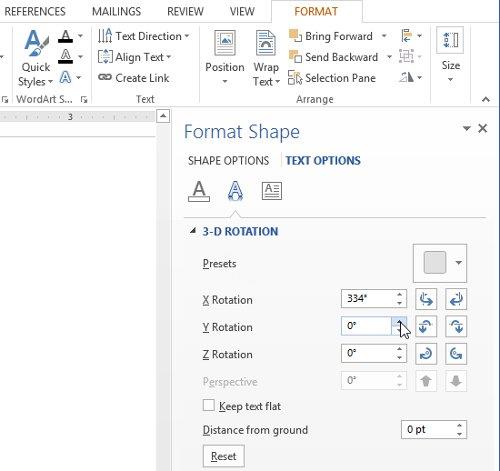
II. Folosind Bevel:
1. Selectați caseta de text pe care doriți să o modificați.
2. În fila Format , faceți clic pe săgeata derulantă Efecte forme . În meniul care apare, selectați presetarea de teșire dorită.
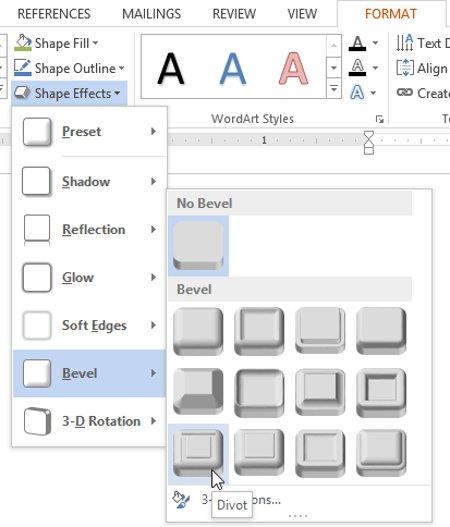
3. Caseta de text va apărea în efectul de teșire selectat.
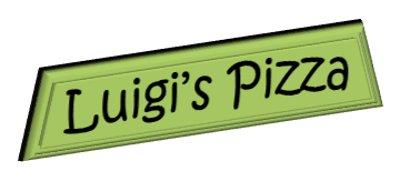
- Dacă ați schimbat forma casetei de text, este important să rețineți că efectul de teșire nu funcționează cu toate formele.
- Dacă doriți, puteți personaliza efectul de teșire. Selectați Opțiuni 3-D... din meniul derulant. Va apărea Format Shape . De aici, puteți modifica lățimea, înălțimea și adâncimea unei teșiri.
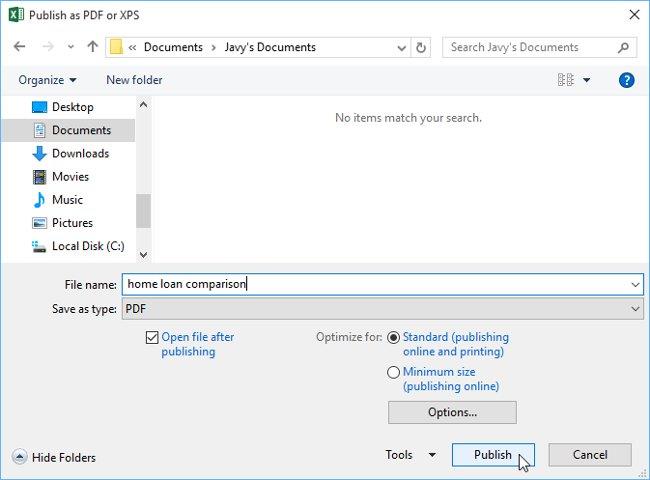
D. Creați WordArt
Pe lângă adăugarea de efecte în casetele de text, puteți adăuga efecte textului în interiorul casetelor de text, cunoscute sub numele de WordArt . Cele mai multe dintre tipurile de efecte pe care le puteți adăuga sunt aceleași cu cele pe care le puteți adăuga la desene sau casete de text ( cum ar fi efecte de umbră, efecte de teșire etc. ). Cu toate acestea, puteți și transforma textul pentru a crea un aspect ondulat, înclinat sau mărit .
În general, nu ar trebui să utilizați WordArt în alte documente formale, cum ar fi CV-urile și scrisorile de recomandare, deoarece poate părea informal.
I. Aplicați stil rapid textului
Stilul rapid va aplica automat mai multe efecte textului dvs. simultan. Apoi, puteți ajusta aspectul textului dvs. adăugând sau modificând efecte de text.
1. Selectați caseta de text sau selectați un text din interiorul casetei de text.
2. În fila Format , faceți clic pe comanda Stiluri rapide din grupul Stiluri WordArt . Va apărea un meniu derulant cu stiluri de text. Selectați stilul pe care doriți să îl utilizați.
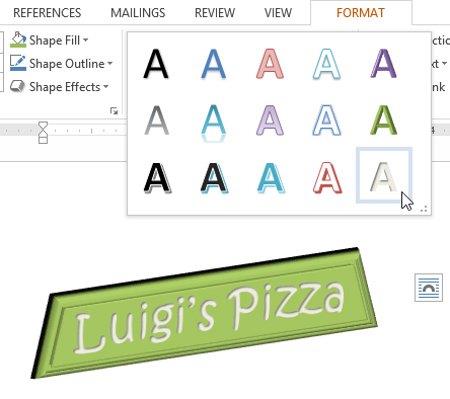
3. Textul va apărea în stilul selectat. Dacă doriți, puteți schimba fontul sau culoarea textului din fila Acasă .
II. Convertiți textul obișnuit în WordArt:
Pentru textul formatat WordArt , acesta trebuie să fie într-o casetă de text. Cu toate acestea, există o comandă rapidă de la tastatură care vă permite să convertiți text în WordArt , chiar dacă nu este într-o casetă de text.
1. Selectați textul pe care doriți să-l convertiți, apoi faceți clic pe fila Inserare .
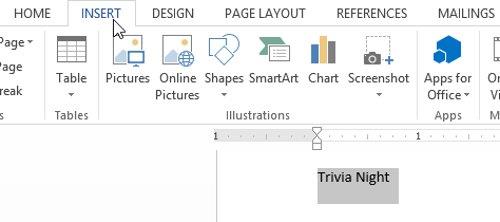
2. Faceți clic pe săgeata derulantă WordArt din grupul Text . Apare un meniu derulant cu stiluri WordArt . Selectați stilul pe care doriți să îl utilizați.
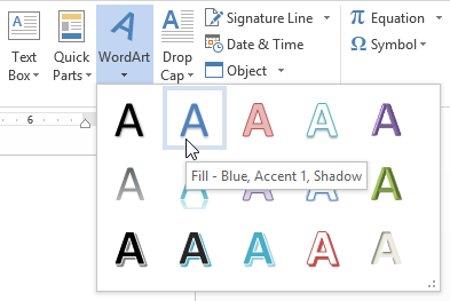
3. Word va crea automat o casetă de text pentru text, iar textul va apărea în stilul selectat. Dacă doriți, puteți schimba fontul sau culoarea textului din fila Acasă .
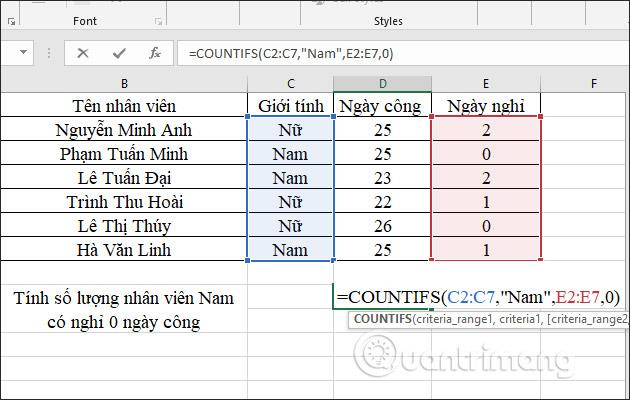
- Unele efecte, cum ar fi efectele de umbră, pot fi adăugate din meniul Efecte text din fila Acasă . Când adăugați efecte în acest fel, nu va plasa textul într-o casetă de text.
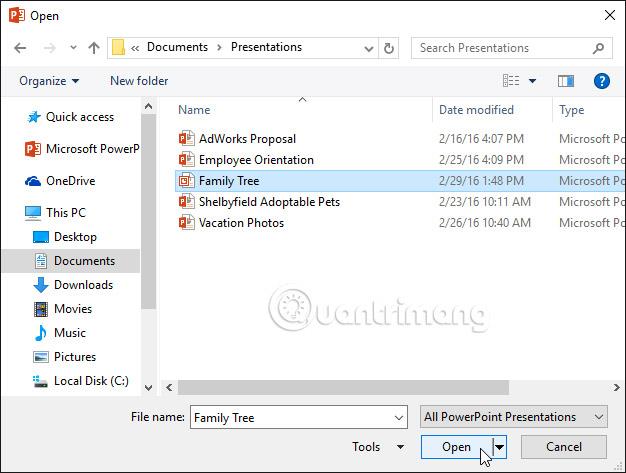
III. Conversie text
1. Selectați caseta de text sau selectați un text din interiorul casetei de text.
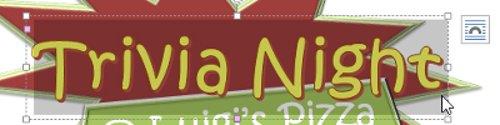
2. În fila Format , faceți clic pe săgeata derulantă Efecte de text din grupul Stiluri WordArt .
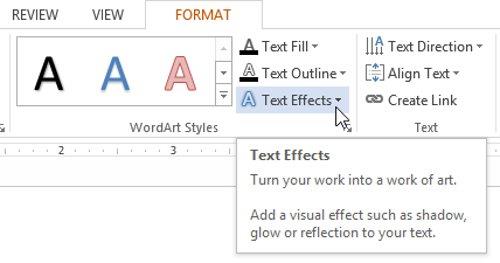
3. Va apărea un meniu derulant cu efect. Plasați cursorul peste Transformare și alegeți un efect de transformare din meniul care apare.
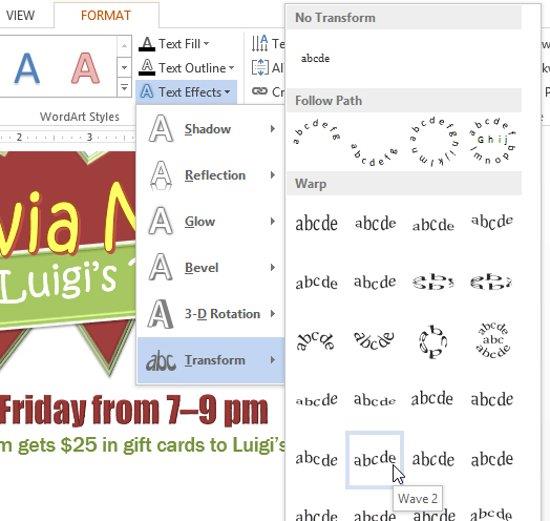
4. Textul se va converti în stilul pe care l-ați selectat.

- Dacă doriți, puteți adăuga efecte suplimentare, cum ar fi efect de umbră, efect de teșire și multe altele textului convertit.
Vedeți mai multe: Ghid complet pentru Word 2013 (Partea 3): Cum să stocați și să partajați documente
A te distra!

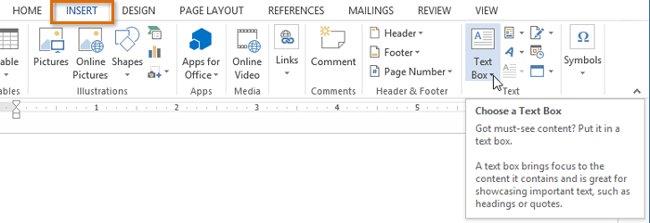
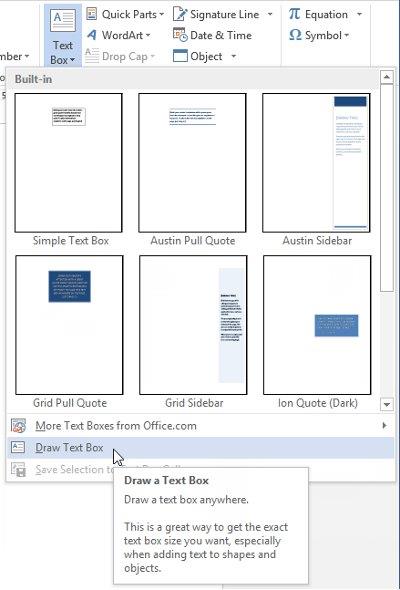
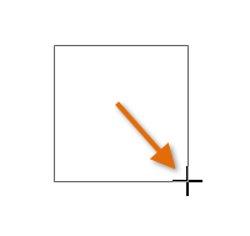

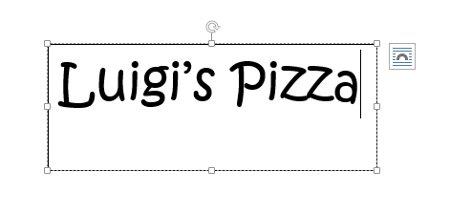
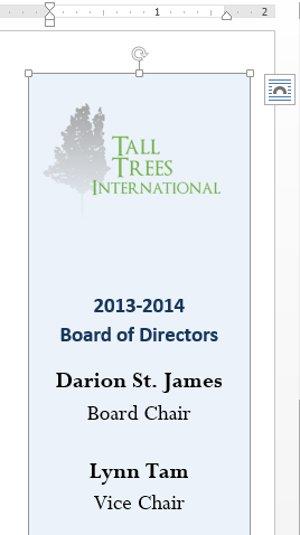
 .
.